Thông tin liên hệ
- 036.686.3943
- admin@nguoicodonvn2008.info

Facebook hiện nay không chỉ là mạng xã hội để bạn có thể kết bạn khắp nơi trên thế giới, mà còn là phương tiện chat phổ biến và được nhiều người sử dụng. Và khi nhắn tin trên Facebook, đôi khi bạn cũng cần tìm lại những tin nhắn đầu tiên của một đoạn chat nào đó.
Nếu sử dụng cách thủ công click chuột và kéo lên trên để tìm, bạn chỉ có thể áp dụng với những đoạn chat gần đây nhất mà thôi. Với những đoạn chat dài, lâu ngày thì cách thủ công để tìm tin nhắn cũ, tin nhắn đầu tiên không phù hợp. Vậy làm sao để có thể xem được tin nhắn đầu tiên trong bất kỳ một đoạn chat nào trên Facebook? Trong bài viết dưới đây, Quản trị mạng sẽ giới thiệu tới bạn các cách lọc tin nhắn theo thời gian, xem lại những tin nhắn đầu tiên của đoạn chat.
Bước 1:
Đầu tiên chúng ta click vào link bên trên để tiến hành cài đặt tiện ích Messages Saver for Facebook trên trình duyệt Google. Sau đó bạn nhấn vào nút Thêm vào Chrome.
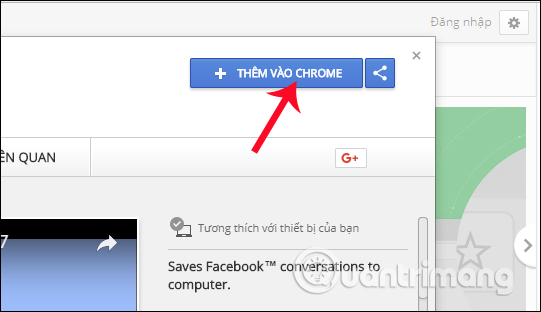
Bước 2:
Tiếp đến chúng ta nhấn Thêm tiện ích để cài đặt Messages Saver for Facebook trên Chrome.
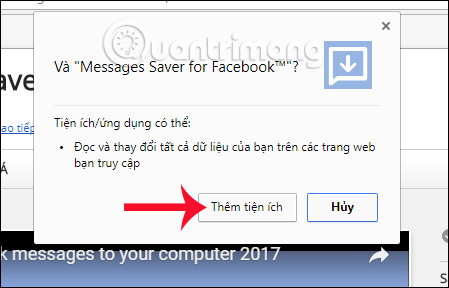
Ngay sau đó bạn sẽ nhìn thấy tiện ích cài đặt thành công trên trình duyệt, khi xuất hiện icon tiện ích ở cuối thanh nhập địa chỉ website, kèm theo đó là thông báo như hình dưới đây.
![]()
Bước 3:
Bây giờ bạn đăng nhập tài khoản Facebook cá nhân. Sau đó nhấn vào biểu tượng tin nhắn. Để mở rộng khung xem tin nhắn, bạn nhấn vào mục Xem tất cả trong Messenger.
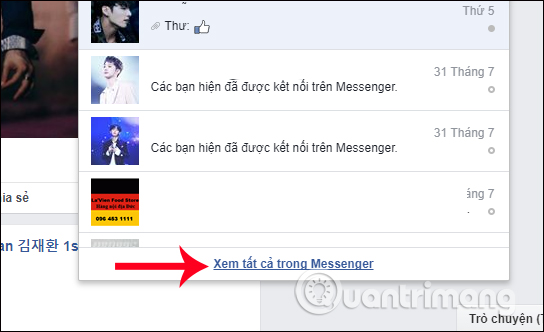
Bước 4:
Trong giao diện các tin nhắn trên Facebook, chúng ta sẽ lựa chọn một đoạn chat muốn xem lại những tin nhắn đầu tiên. Khi bạn nhấn vào biểu tượng của tiện ích Messages Saver for Facebook, sẽ thấy xuất hiện khung thời gian như hình dưới đây.
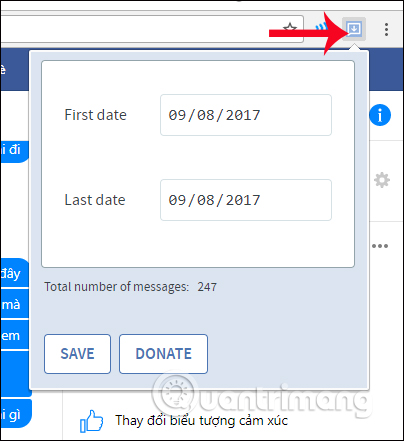
Bước 5:
Việc tiếp theo, chúng ta sẽ chọn khoảng thời gian để tiện ích tiến hành lọc tin nhắn trên Facebook. Bạn nhập thời gian bắt đầu tại khung First date và thời gian cuối cùng tại khung Last date. Cuối cùng, nhấn Save ở bên dưới để tiện ích Messages Saver for Facebook tiến hành lọc tin nhắn Facebook theo thời gian đã chọn.
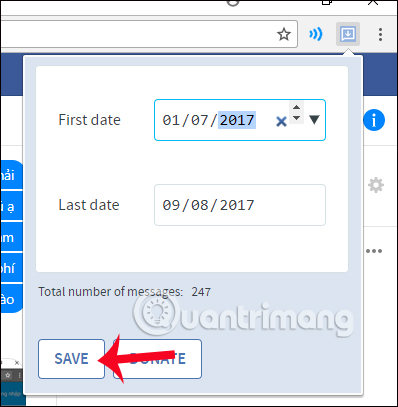
Bước 6:
Bạn chờ vài giây để tiện ích xử lý yêu cầu. Ngay sau đó, người dùng sẽ thấy nội dung tin nhắn trên Facebook được tải xuống máy tính dưới dạng file .html như hình.
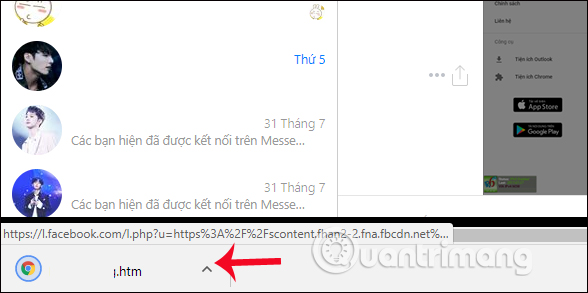
Cuối cùng bạn chỉ cần mở file .html tải xuống là xong. Toàn bộ tin nhắn sẽ được hiển thị và bạn sẽ tìm được những tin nhắn đầu tiên trên Facebook, mà không cần phải đợi load như khi tìm trực tiếp trên Facebook.
Lưu ý với người dùng, những tin nhắn đã xóa khỏi Facebook sẽ không thể tải về.
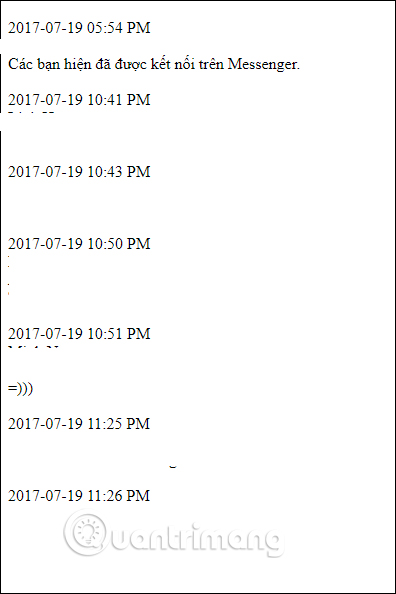
Với tiện ích Messages Saver for Facebook cài đặt trên trình duyệt Chrome, chúng ta có thể tìm lại được những tin nhắn đầu tiên ở bất kỳ hội thoại chat nào trên Facebook. Người dùng sẽ không cần phải dùng chuột lội lại giao diện chat và chờ load tin nhắn, mà chỉ cần vài thao tác đơn giản với Messages Saver for Facebook là xong.
Bước 1:
Chúng ta truy cập vào trang web dưới đây để vào giao diện Facebook bản mobile trên máy tính.
Tại giao diện trang web bạn nhấn vào biểu tượng Messenger để truy cập phần tin nhắn.
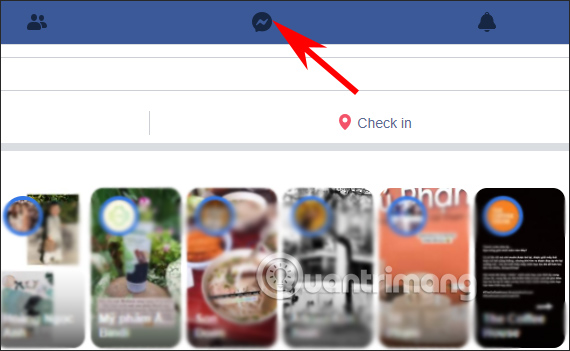
Bước 2:
Tiếp đến chúng ta lựa chọn hội thoại muốn xem lại tin nhắn. Trong giao diện hộp thoại bạn nhấn chuột phải vào tùy chọn Xem tin nhắn cũ hơn > Chọn Mở liên kết trong tab mới.
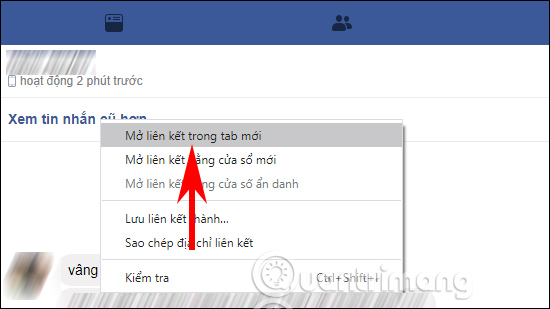
Bước 3:
Bạn truy cập trang web theo link dưới đây rồi nhập thời gian cụ thể theo ngày giờ mà bạn muốn xem tin nhắn. Sau đó nhấn Human date to Timestamp rồi copy dãy số tại mục Epoch timestamp.
https://www.epochconverter.com/
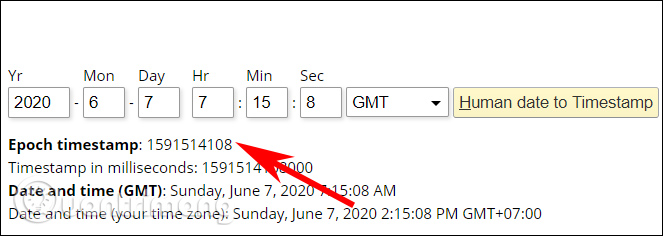
Quay lại trang web mở ở bước 2, chúng ta sẽ paste dãy số vào sau đoạn “timestamp=“ trong link rồi nhấn Enter.
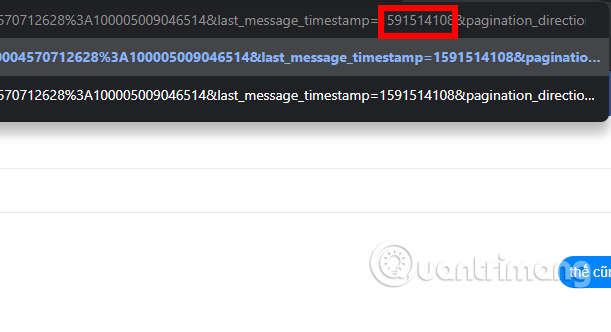
Bước 4:
Ngay lập tức bạn sẽ được chuyển tới đoạn chat trùng với ngày đã nhập, hoặc gần với ngày đó nếu như không có tin nhắn nào trong thời gian bạn đã chọn.
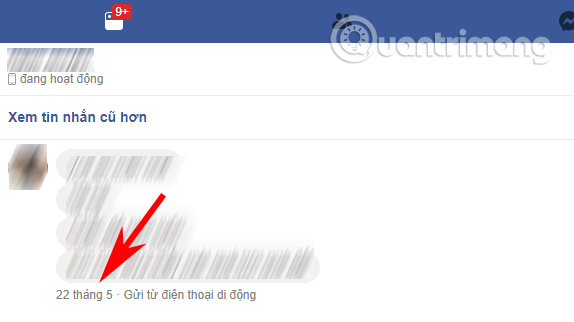
Bước 1:
Tại cuộc hội thoại bạn muốn xem lại tin nhắn đầu tiên, nhấn vào biểu tượng chữ i. Tiếp đến trong giao diện mới bạn nhấn chọn vào Tìm kiếm trong cuộc trò chuyện.
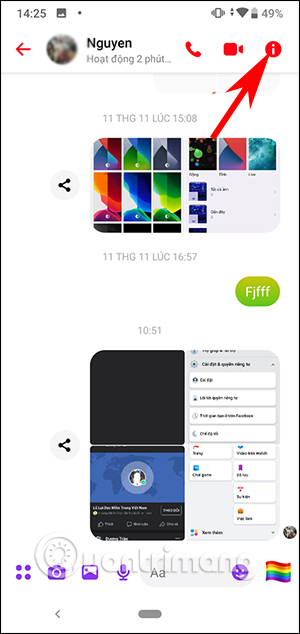
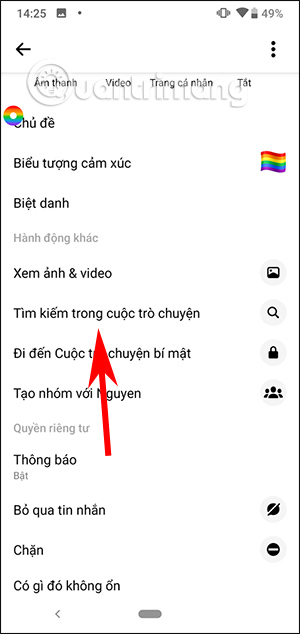
Bước 2:
Lúc này hiển thị giao diện để bạn nhập từ khóa trong tin nhắn mà bạn muốn tìm rồi nhấn nút Tìm kiếm. Nếu từ khóa có hiển thị trong bất kỳ đoạn chat nào sẽ hiện kết quả ngay sau đó. Bạn chỉ cần nhấn vào kết quả để chuyển ngay tới nội dung tin nhắn đó.
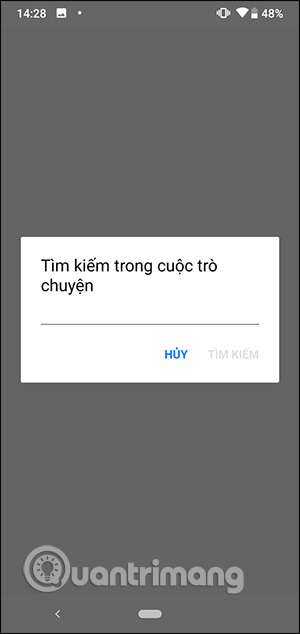
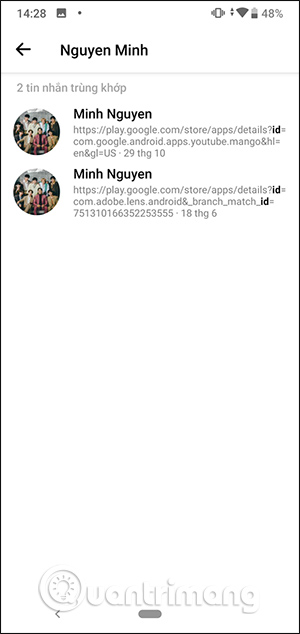
Nguồn tin: Quantrimang.com
Ý kiến bạn đọc
Những tin mới hơn
Những tin cũ hơn
 Hướng dẫn xóa dòng kẻ trong Excel
Hướng dẫn xóa dòng kẻ trong Excel
 Ước mơ mà không kèm hành động thì dù có cánh cũng không bao giờ bay tới đích
Ước mơ mà không kèm hành động thì dù có cánh cũng không bao giờ bay tới đích
 Làm được 3 điều này, cuộc sống mới thật sự nhẹ gánh, vô cùng đơn giản nhưng ít ai nhận ra để thay đổi
Làm được 3 điều này, cuộc sống mới thật sự nhẹ gánh, vô cùng đơn giản nhưng ít ai nhận ra để thay đổi
 Hướng dẫn chèn code trong Word
Hướng dẫn chèn code trong Word
 20 tuổi và những thay đổi
20 tuổi và những thay đổi
 8 công cụ debugger Linux tốt nhất dành cho các kỹ sư phần mềm
8 công cụ debugger Linux tốt nhất dành cho các kỹ sư phần mềm
 Cách giả lập game PS2 trên máy Mac M1, M2 hoặc M3 với PCSX2
Cách giả lập game PS2 trên máy Mac M1, M2 hoặc M3 với PCSX2
 Cách chạy ứng dụng Windows trên Android bằng Winlator
Cách chạy ứng dụng Windows trên Android bằng Winlator
 Cách chuyển đổi tài liệu Word sang PDF
Cách chuyển đổi tài liệu Word sang PDF
 Cách xóa mật khẩu file PDF trên máy Mac
Cách xóa mật khẩu file PDF trên máy Mac
 Cách tạo trường tùy chỉnh WordPress để thêm siêu dữ liệu
Cách tạo trường tùy chỉnh WordPress để thêm siêu dữ liệu
 Lòng tự kiêu
Lòng tự kiêu
 24 ứng dụng chụp ảnh màn hình hữu ích dành cho macOS
24 ứng dụng chụp ảnh màn hình hữu ích dành cho macOS
 Cách chuyển thư mục Download sang ổ khác trên Windows 11
Cách chuyển thư mục Download sang ổ khác trên Windows 11
 Cách chụp màn hình máy Mac
Cách chụp màn hình máy Mac
 Cách gán các lõi CPU cụ thể cho một ứng dụng trong Windows
Cách gán các lõi CPU cụ thể cho một ứng dụng trong Windows
 Cách tạo hình ảnh bằng AI trong Krita
Cách tạo hình ảnh bằng AI trong Krita
 Niềm kiêu hãnh
Niềm kiêu hãnh
 Nợ chàng trai thanh xuân một lời cảm ơn và xin lỗi!
Nợ chàng trai thanh xuân một lời cảm ơn và xin lỗi!
 Xã giao
Xã giao
